GrooveMonitor या जी का जंजाल?
यदि आपने अपने कम्पयूटर पर माइक्रोसाफ़्ट ऑफिस 2007 को स्थापित किया होगा तो आपका पाला ग्रूव्स मॉनिटर (GrooveMonitor.exe) नामक बेकार के प्रोग्राम से जरुर पड़ा होगा। इस प्रोग्राम से माइक्रोसाफ़्ट की अक्षमता का एक और नमूना दिखाई देता है। कम्पयूटर के शुरु होते ही, ये प्रोग्राम मेमोरी मे लोड हो जाता है और जब भी आप राइट क्लिक या किसी फोल्डर पर क्लिक करते हो पहले ये प्रोग्राम रन होता है, फिर राइट क्लिक या फोल्डर खुलता है। कुल मिलाकर अगर आपके कम्प्यूटर पर सीमित मेमोरी है तो आप इस प्रोग्राम से १००% दु:खी हो जाओगे। ये प्रोग्राम आपके कम्पयूटर के मेमोरी की ऐसी तैसी करता रहता है।
समस्या यहीं तक सीमित नही रहती, यदि आप सोचते हो कि माइक्रोसाफ़्ट इनको हटाने के लिए कोई Uninstall प्रोग्राम प्रदान किया होगा तो आपका सोचना गलत है। ऊपर से तुर्रा ये कि आप अपने कम्पयूटर पर चाहे माइक्रोसाफ़्ट ऑफिस 2007 हटा भी तो ये GrooveMonitor अंगद के पैर की तरह जमा रहता है। और तो और, यदि आप रजिस्ट्री मे जाकर भी इस प्रोग्राम की सारी इंट्रीज उड़ा देते हो, फिर भी ये भूत की तरह वापस आ जाता है। कुल मिलाकर इस प्रोग्राम से कई लोग पीड़ित है। इस समस्या के सिलसिले में माइक्रोसाफ़्ट के सपोर्ट ग्रुप को देखने पर आपको पता चलेगा कि माइक्रोसाफ़्ट वाले कितना रुखा जवाब देते है।
समस्या निदान
अब जब समस्या है तो निदान भी होगा ही। वैसे तो यह निदान माइक्रोसाफ़्ट की तरफ़ से ( UnInstall के रुप मे ही ) आना चाहिए था, लेकिन समस्या का निदान एक दूसरे प्रोग्राम Autoruns की तरफ़ से आया है, अलबत्ता माइक्रोसाफ़्ट ने इस प्रोग्राम को सेफ़लिस्ट मे डाला हुआ है।
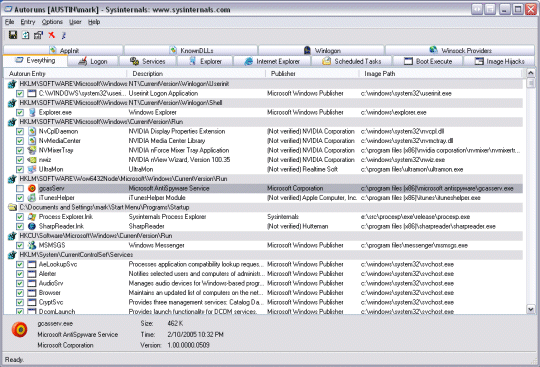
आटोरन को चलाकर आप GrooveMonitor वाले प्रोग्राम पर क्लिक करके डिलीट करते ही यह समस्या हमेशा के लिए गायब हो जाती है। यहाँ पर इस पोस्ट को लिखने का उद्देश्य हमारे जैसे बाकी साथियों के साथ इस समस्या और निदान को शेयर करना था। आशा है इस लेख से माइक्रोसाफ़्ट ऑफिस के बाकी प्रयोक्ताओं का भी भला होगा।
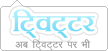

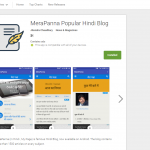






कमाल है.इसने मेरे को अभी तक दुखी क्यों नहीं किया. मैं विस्टा पर ऑफिस 2007 प्रयोग करता हूँ. पर इससे पाला नहीं पड़ा.
आटोरन को चलाकर आप GrooveMonitor वाले प्रोग्राम पर क्लिक करके डिलीट करते ही यह समस्या हमेशा के लिए गायब हो जाती है।
सही समझ में नहीं आया, इसे हटाने का तरीका जरा विस्तार से समझायें। यानि autorun कैसे चलायें?
ऑटोरन की ही भांति कई अन्य सॉफ़्टवेयर भी आते हैं जिनके द्वारा आप विन्डोज़ स्टार्ट होने पर लोड होने वाले सॉफ़्टवेयरों की सूचि देख सकते हैं और किसी भी सॉफ़्टवेयर को लोड होने से रोक सकते हैं!! 🙂 ज़्यादा दूर नहीं, माइक्रोसॉफ़्ट ने विन्डोज़ में ही इसका जुगाड़ msconfig के रुप में दिया हुआ है, बस इसको Run वाले डॉयलाग पर टाइप कर एन्टर दबाओ और स्टार्टअप वाले टैब में मनचाहे प्रोग्राम को deselect कर सेव करो और विन्डोज़ दोबारा स्टार्ट करो, बन गया काम! 😉 🙂